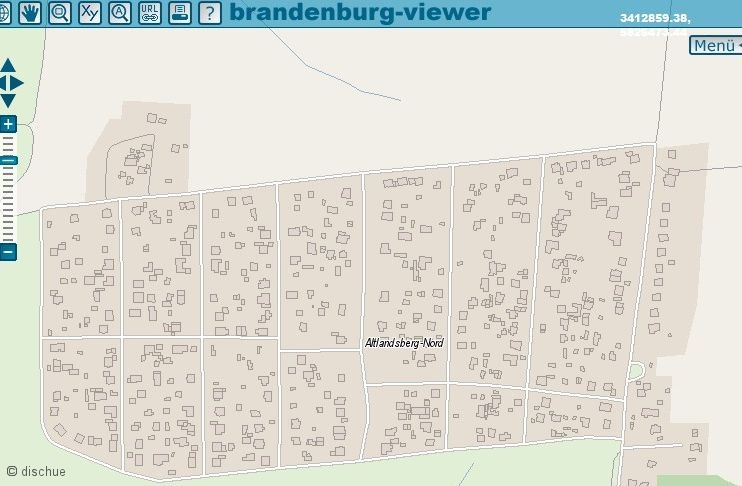Heute ist der erste Advent – und wie (fast) zu erwarten war, kann man bei Amazon wieder abstauben: es gibt wieder eBooks kostenlos. Den Anfang macht heute der Roman Schneesturm und Mandelduft. Nachdem ich vor einem Jahr die ersten kostenlosen eBooks bei Amazon abgegriffen habe, habe ich mir von manchen der Autoren auch die anderen Bücher der jeweiligen Reihe gekauft. Somit war das für Amazon eine erfolgreiche Aktion. ;-) Vielleicht ist ja diese Jahr wieder ähnlich Interessantes dabei – aber die Geschmäcker sind ja verschieden. Ansonsten gilt: kostet ja nichts…. ;-)
Übrigens: wer kein Kindl hat sondern ein eBook-Reader anderer Hersteller: es gibt da ein Super-Programm namens Calibre – hier der alternative download von Heise, das ganz hervorragend zur Verwaltung und zum Lesen von eBooks (am PC) geeignet ist. Mit diversen Plugins kann man dann die eigenen Bücher auch für andere Geräte lesbar machen…. aber dazu bitte selbst die Suchmaschine der Wahl befragen.